よくある質問 Q&A
BBウォレットのチャージ方法
BBウォレットのチャージ方法をご案内いたします。
1. BBnaviトップメニューの「GMOポイント」を選択
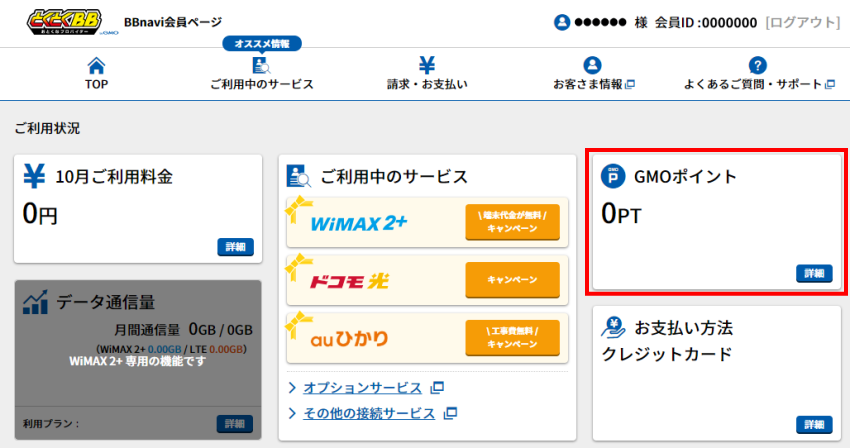
2. BBウォレット残高の確認・追加にある『コンビニでチャージ』ボタンを選択
「GMOポイントでチャージ」を選択すると、貯まっているGMOポイントを毎月の請求に充当できます
※一度チャージした残高は返金できませんのでご注意ください
※一度チャージした残高は返金できませんのでご注意ください
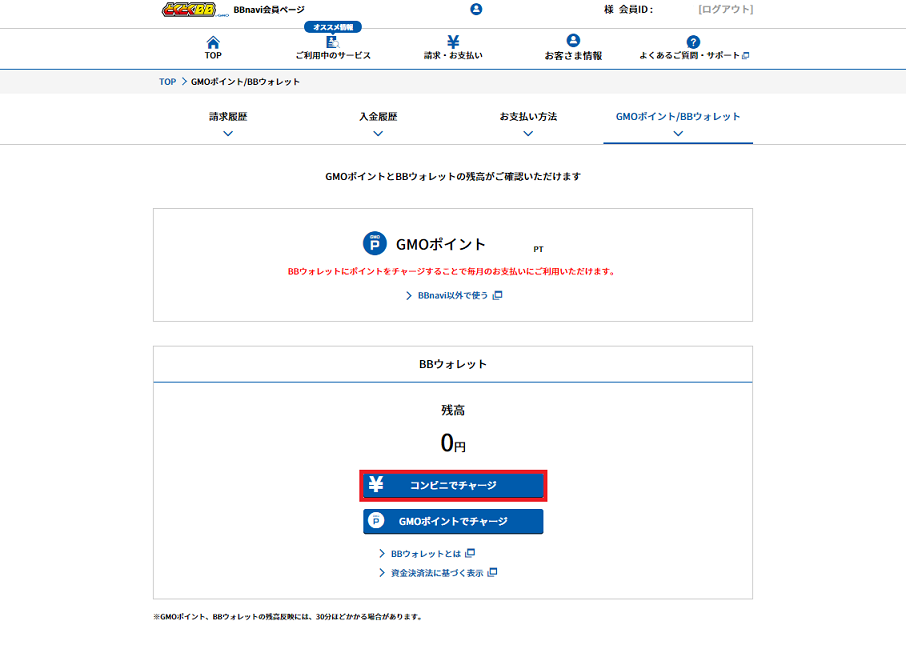
3. コンビニを選択し、お支払い金額を入力して『確認画面へ』を選択
「セブンイレブン」「ローソン」「ファミリーマート」「セイコーマート」でご利用いただけます。
※1円単位でご希望額をご指定いただけます。
チャージ後の返金は出来ませんので、ご利用の範囲内でのチャージをお願いします。
チャージ後の返金は出来ませんので、ご利用の範囲内でのチャージをお願いします。
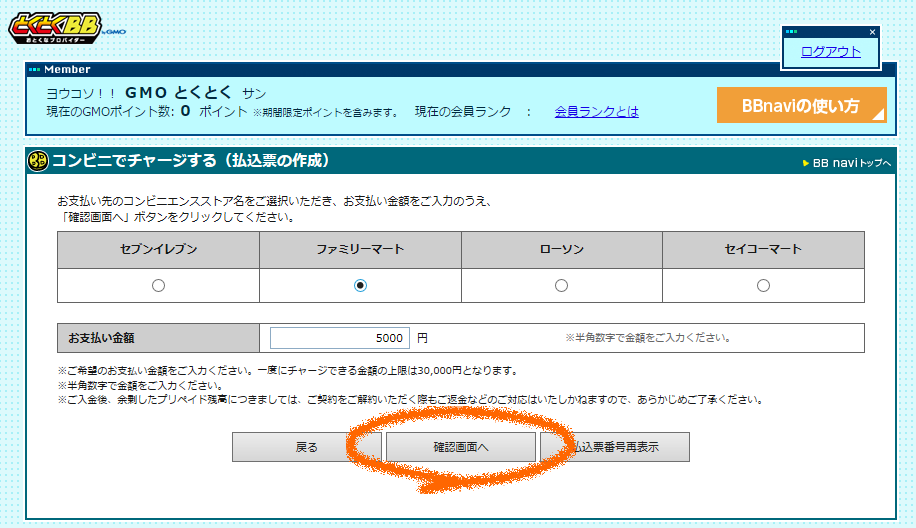
4. 問題なければ『払込票発行』ボタンを選択
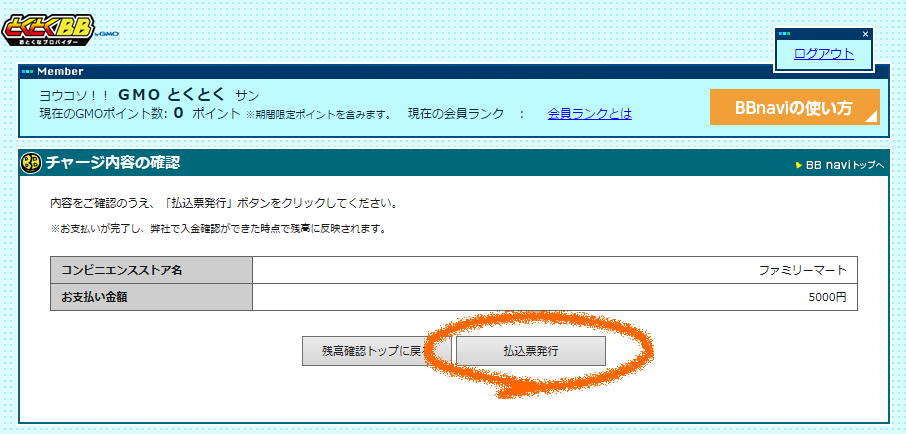
5. 表示された「払込票番号」をメモまたはプリントアウト
有効期限までにコンビニエンスストアでお支払いください。(セブンイレブンの場合は、「払込票を表示する」をクリックするとバーコードの付いた払込票が表示されます)
・有効期限が切れてしまった場合は、再度払込票の発行をお願いします。
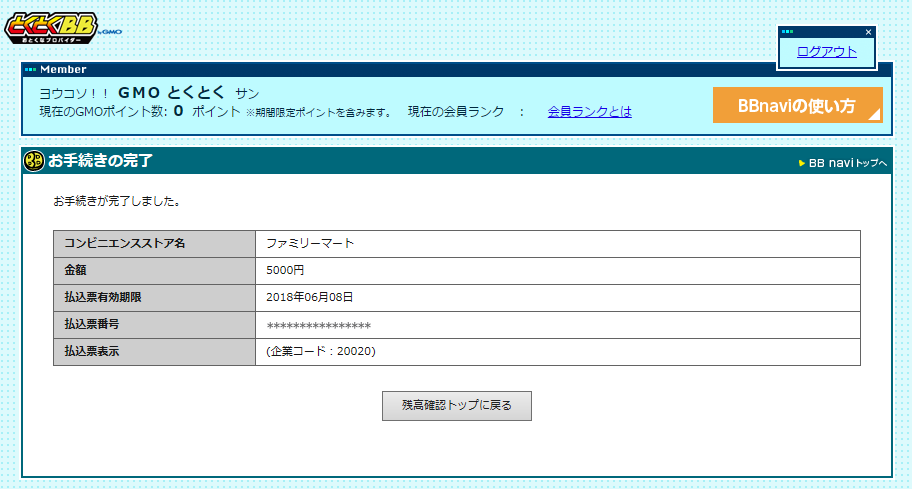
各コンビニエンスストアでのお支払い方法
セブンイレブン
バーコード付きの払込票が作成されるのでプリントアウトしていただきます。
「払込票有効期限」の日までにお近くのセブンイレブンのレジにてそのお支払い用紙でお支払いいただきます。
「払込票有効期限」の日までにお近くのセブンイレブンのレジにてそのお支払い用紙でお支払いいただきます。
ファミリーマート
手続き完了画面上の「企業コード」と「払込票番号(12桁)」をお控えいただき、「払込票有効期限」の日までにお近くのファミリーマートで手続きします。
※ファミリーマートでは、現金またはファミマTカードのクレジット払いがご利用いただけます。
※ファミリーマートでは、現金またはファミマTカードのクレジット払いがご利用いただけます。
〈店頭での操作〉
1. Famiポートのトップ画面から「代金支払い」を選択してください。
2. 「収納票発行(ネットショッピングなどのお支払い)」を選択してください。
3. 画面の指示に従って「企業コード」(5桁)を入力してください。
4. 画面の指示に従って「注文番号」(12桁)を入力してください。
5. お支払い内容を確認の上よろしければ「確認」ボタンを押してください。
6. Famiポートより、「Famiポート申し込み券」が発行されますので、レジへお持ちいただきお支払いください。
1. Famiポートのトップ画面から「代金支払い」を選択してください。
2. 「収納票発行(ネットショッピングなどのお支払い)」を選択してください。
3. 画面の指示に従って「企業コード」(5桁)を入力してください。
4. 画面の指示に従って「注文番号」(12桁)を入力してください。
5. お支払い内容を確認の上よろしければ「確認」ボタンを押してください。
6. Famiポートより、「Famiポート申し込み券」が発行されますので、レジへお持ちいただきお支払いください。
ローソン
手続き完了画面上の「払込票番号」をお控えいただき、「払込票有効期限」の日までにお近くのローソンで手続きします。店内にある「Loppi」にて、以下の手順で操作のうえレジにてお支払いいただきます。
〈店頭での操作〉
1. LoppiのTOP画面の「各種代金・料金お支払い/クレジット等のお支払い/amazon等受取り/Yahoo!ゆうパック」をタッチします。
2. 「インターネット受付」をタッチします。
3. 「インターネット商品のお支払い」をタッチします。
4. 「受付番号(払込票番号)」を入力します。
5. 「お客様の電話番号」を入力します。
6. お申込み確認画面の内容を確認し、「確定する」をタッチします。
7. Loppi本体から「インターネット受付(各種)申込券」が発券されますので、30分以内にレジへお持ちいただきお支払いください。
1. LoppiのTOP画面の「各種代金・料金お支払い/クレジット等のお支払い/amazon等受取り/Yahoo!ゆうパック」をタッチします。
2. 「インターネット受付」をタッチします。
3. 「インターネット商品のお支払い」をタッチします。
4. 「受付番号(払込票番号)」を入力します。
5. 「お客様の電話番号」を入力します。
6. お申込み確認画面の内容を確認し、「確定する」をタッチします。
7. Loppi本体から「インターネット受付(各種)申込券」が発券されますので、30分以内にレジへお持ちいただきお支払いください。
セイコーマート
手続き完了画面上の「払込票番号」をお控えいただき、「払込票有効期限」の日までにお近くのセイコーマートで手続きします。
セイコーマートの「オンラインプリペイドサービス」にて、レジでお支払いいただくことが可能です。
※セイコーマート店頭でのお手続きにつきましては、各店舗にてお問合せください。
※セイコーマート店頭でのお手続きにつきましては、各店舗にてお問合せください。
お探しの内容が見つからない場合は

ご回答ありがとうございました。
FAQを確認して解決しなかった場合はご連絡ください。
解決しない場合
このヘルプを見た人はこのようなヘルプも見ています。
ご回答ありがとうございました。
ご協力ありがとうございます。
サポートページについてご意見・ご要望ありましたらお聞かせください。
- ※お問い合わせを入力されましてもご返信はいたしかねます。予めご了承ください。
